在Web/Phpstorm中设置连接FTP(附带:文件比较,上传下载,同步等)
1. 设置:设置的入口有两处
a. Tools->Deployment->configruation

b. File->Settings->Deployment->configruation
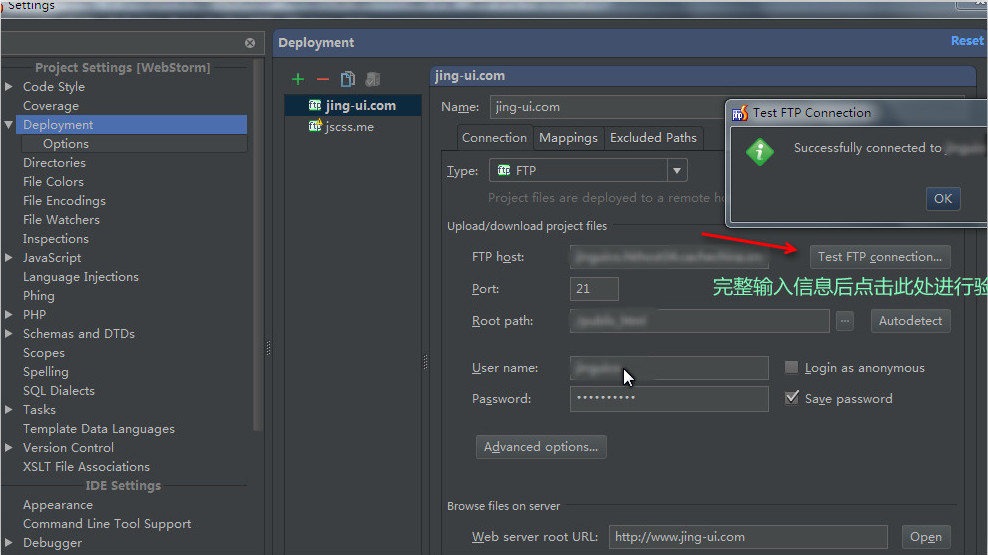
单击左上角加号新增一个FTP服务连接 然后配置FTP host,username,pwd等信息,配置好之后,可以Test FTP connection测试FTP是否连接成功。
然后点击Root path三点,如果有FTP服务端的目录读取出来,那就没问题,如果读取不出来,则在下面的Advanced options中选择Passive mode(被动模式)。
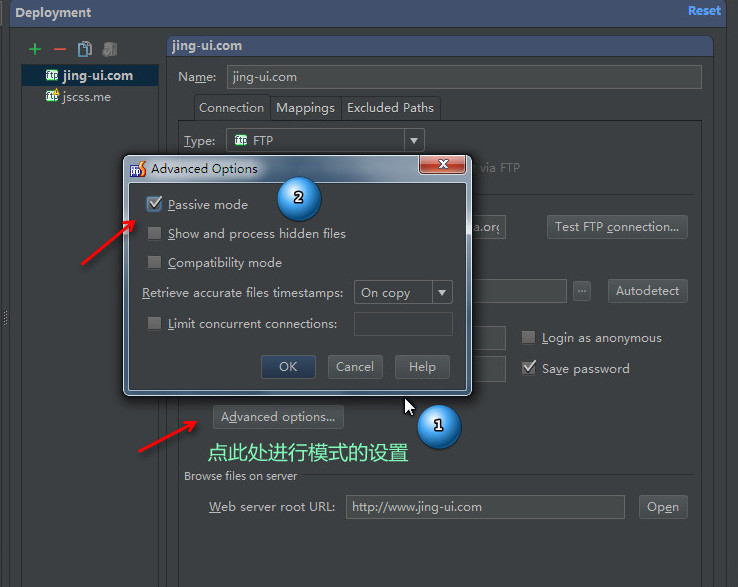
然后在Web server root URL中填写域名信息或者空间商提供的免费三级域名。
然后在Mappings 选择映射目录分别为本地,发布或web路径。——设置好“Deployment path on server”,如果不设置这个无法上传下载…!!
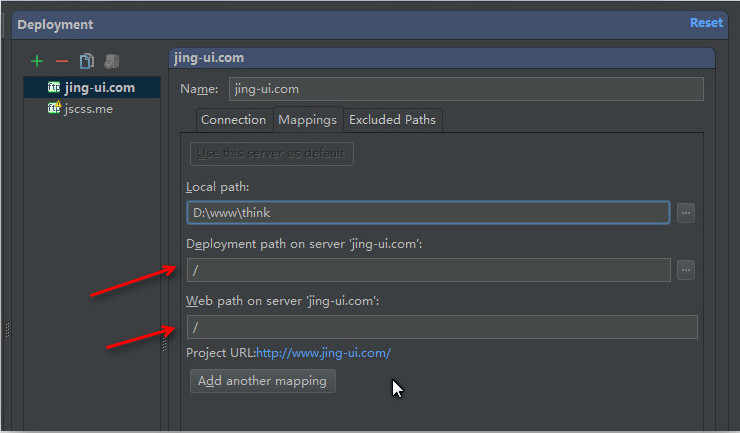
2. 出口:
在与ftp连接的项目文件右击就能发现deployment,分别有四个选项(这个选项只有在连接成功后才能显示):
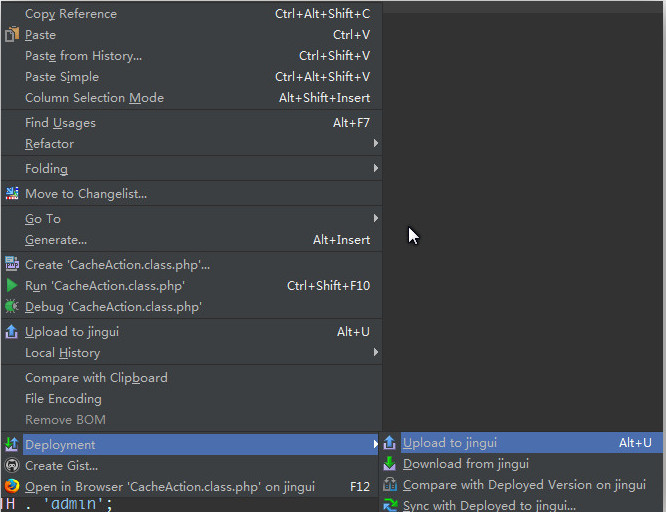
1). upload to … 上传到服务端
2). Download from … 从服务端拉
3). Compare with Deployed Version on … 本地版本与服务端版本进行比较

4). Sync with Deployed to … 比较之外还可以直接进行操作.(3,4的差别在于,3只能浏览不能操作,4可以操作)。

3. 显示扩展面板 Tools->Deployment->configruation->Browse Remote host

成功打开之后:

打开的目的在于对文件的方便编辑,可以这样操作:
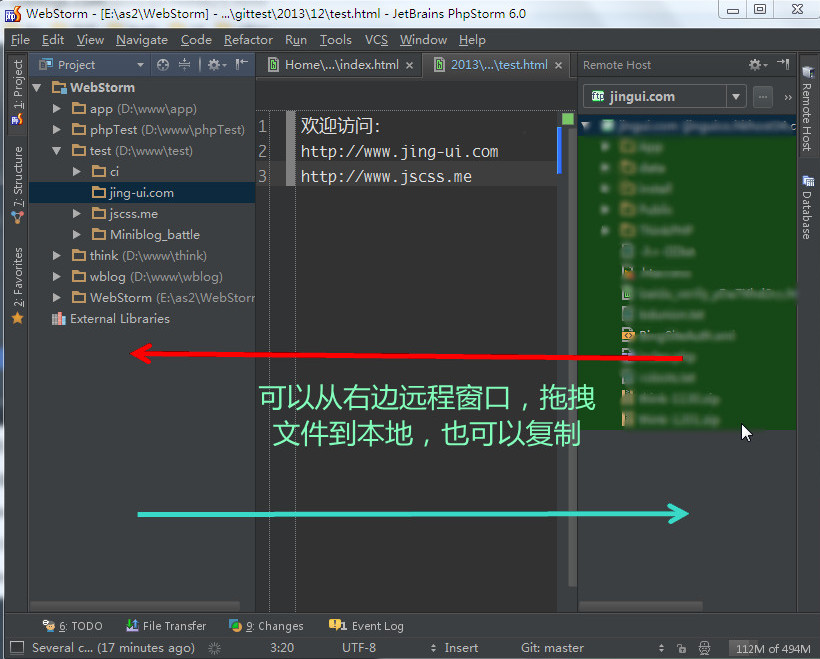
4. 快捷操作
a. 可以在keymap中添加相应的快捷键操作。
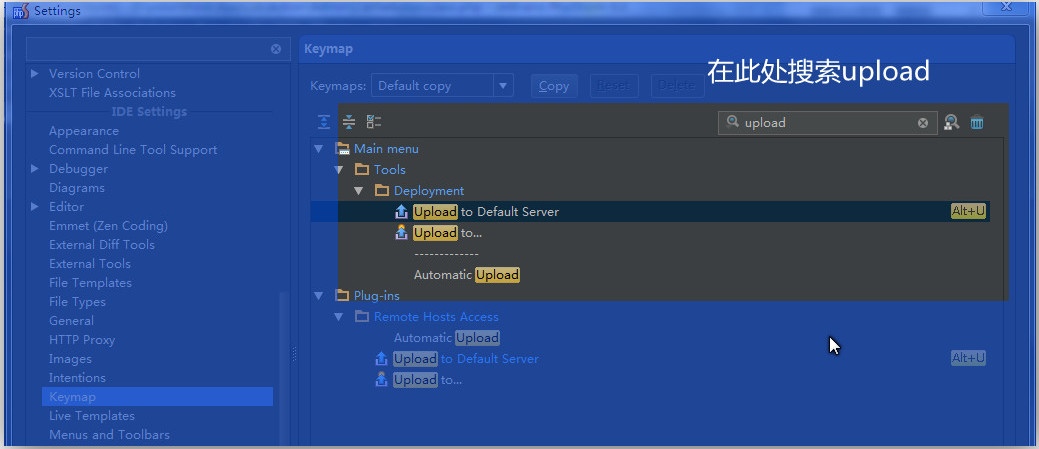
b. 可以在toolbar上添加常用的图标以方便操作,为了防止误操作,建议操作的图标之间最好有隔离图标,虽然误操作可以利用本地历史记录找回来,但工作效率可能有所下降。
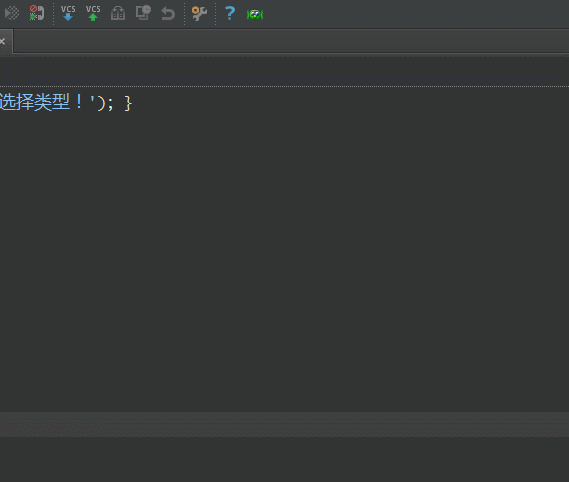
另外提供除了版本控制之外的一份本地历史记录,多次挽救我于生死边缘:
右键 -> localhost history -> show history

